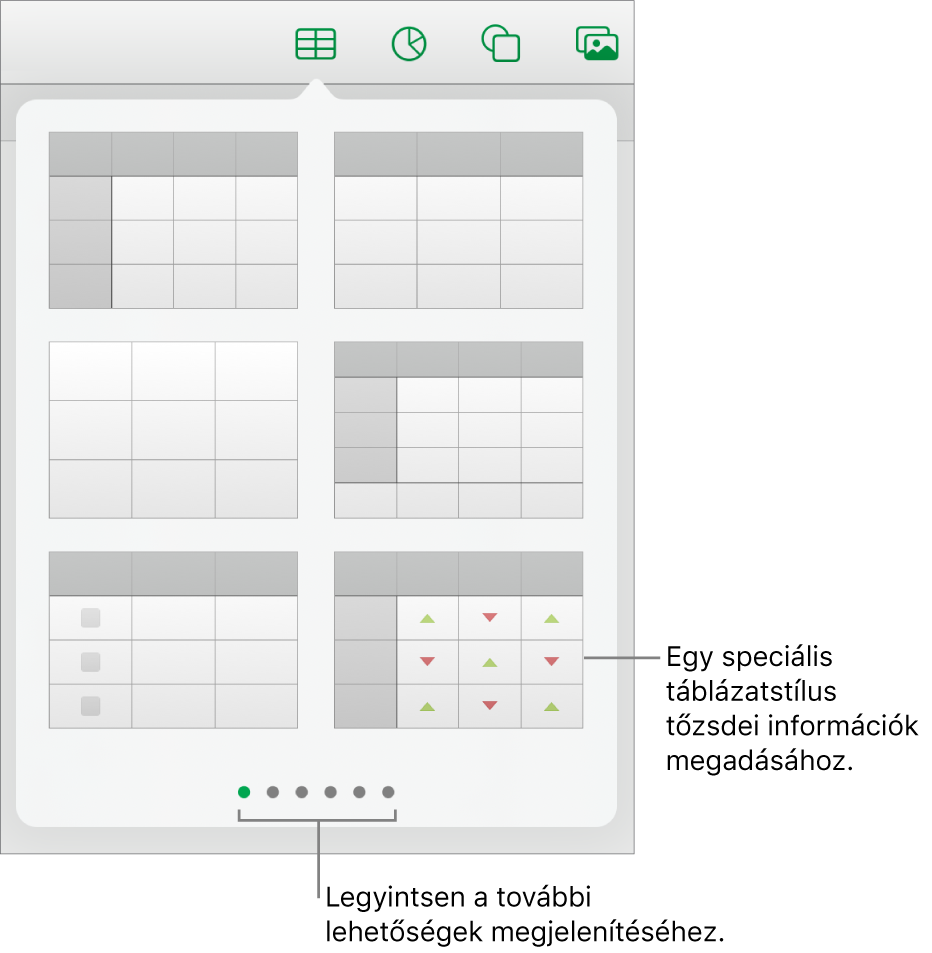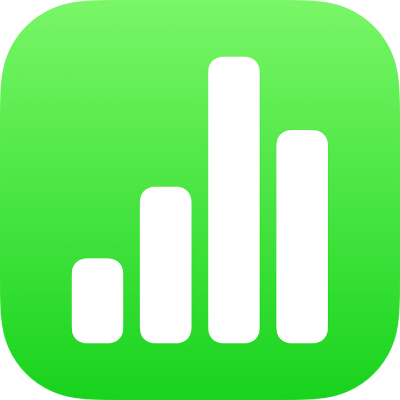
Tőzsdei információk hozzáadása az iPad Numbers alkalmazásában
Ha van internetkapcsolata, hozzáadhat bármely táblázathoz az előző tőzsdezárásból származó részvényinformációkat. A részvényinformációk egyszerűbb bevitele érdekében használhat különleges részvénysablont vagy a Numbers alkalmazáshoz mellékelt előre kialakított részvénytáblázat-stílust.
Tőzsdei információk hozzáadása egy táblázatcellához
Ahhoz, hogy táblázatcellában részvényinformációkat adhasson meg, internetkapcsolat szükséges.
Koppintson egy cellára, majd koppintson a
 gombra a képernyő alján (vagy koppintson a
gombra a képernyő alján (vagy koppintson a  gombra a billentyűzet jobb felső sarkában).
gombra a billentyűzet jobb felső sarkában).Koppintson a Tőzsdei árfolyam elemre (elképzelhető, hogy felfelé kell legyintenie a megjelenítéséhez).
Megjegyzés: Ha a Tőzsdei árfolyam kiszürkítve látható, elképzelhető, hogy nincs internetkapcsolat. Ebben az esetben ellenőrizze a hálózati kapcsolatot.
Koppintson egy részvényre a listában, vagy keresse meg a kívánt részvényt. A kereséshez adja meg a vállalatnevet vagy a részvény azonosítóját a keresőmezőben.
Koppintással adja hozzá a kívánt részvényattribútumot a cellához (elképzelhető, hogy az összes lehetőség megtekintéséhez felfelé kell legyintenie).
Ha vissza szeretne térni és egy másik részvényt szeretne kiválasztani, koppintson az aktuális részvény nevére.
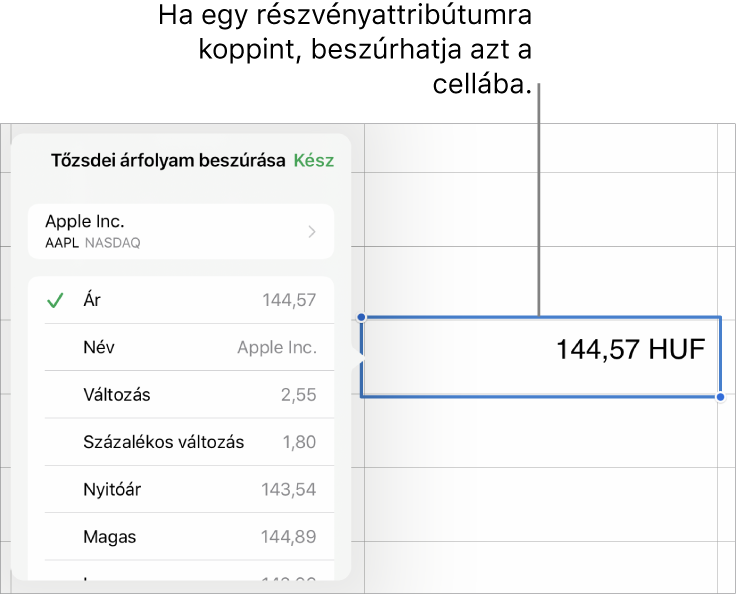
Koppintson a Kész gombra, ha végzett.
Tipp: További információk az előző tőzsdezárásból származó tőzsdei információk hozzáadásáról a RÉSZVÉNY függvénnyel: Függvény beszúrása. A RÉSZVÉNY függvényre vonatkozó részletes tudnivalókért nyissa meg a Függvényböngészőt, koppintson a Kategóriák elemre, majd koppintson az ![]() gombra a RÉSZVÉNY mellett (elképzelhető, hogy a megjelenítéséhez felfelé kell legyintenie).
gombra a RÉSZVÉNY mellett (elképzelhető, hogy a megjelenítéséhez felfelé kell legyintenie).
Tőzsdei információk hozzáadása előre kialakított táblázatokhoz
Ahhoz, hogy részvényinformációkat adhasson meg a My Stocks sablonban vagy az előre megtervezett tőzsdei táblázatstílussal rendelkező táblázatokban, internetkapcsolat szükséges.
A My Stocks sablonban: Nyissa meg a sablont a Sablonválasztóban, majd koppintson a táblázatra a lap aljánál. Koppintson a
 gombra a táblázat bal alsó sarkában egy sor hozzáadásához, majd adjon meg egy tőzsdei azonosítót (pl. AAPL) az A oszlopban. A rendszer kitölti a sor többi celláját a részvényre vonatkozó információkkal.
gombra a táblázat bal alsó sarkában egy sor hozzáadásához, majd adjon meg egy tőzsdei azonosítót (pl. AAPL) az A oszlopban. A rendszer kitölti a sor többi celláját a részvényre vonatkozó információkkal.A részvénystílust tartalmazó táblázatban: Ha hozzá szeretne adni egy árfolyam-táblázatot egy munkalaphoz, koppintson a
 gombra az eszközsoron, majd kattintson az árfolyamtáblázat-stílusra (lásd alább). Adjon meg egy tőzsdei azonosítót (pl. AAPL) az A oszlopban. A rendszer kitölti a sor többi celláját a részvényre vonatkozó információkkal.
gombra az eszközsoron, majd kattintson az árfolyamtáblázat-stílusra (lásd alább). Adjon meg egy tőzsdei azonosítót (pl. AAPL) az A oszlopban. A rendszer kitölti a sor többi celláját a részvényre vonatkozó információkkal.